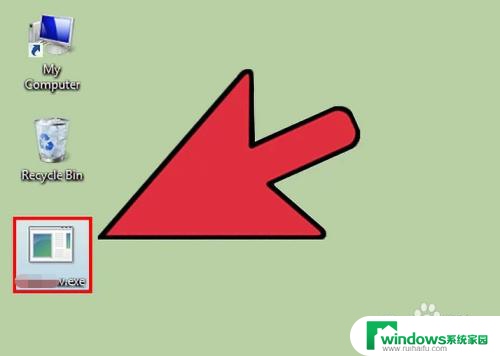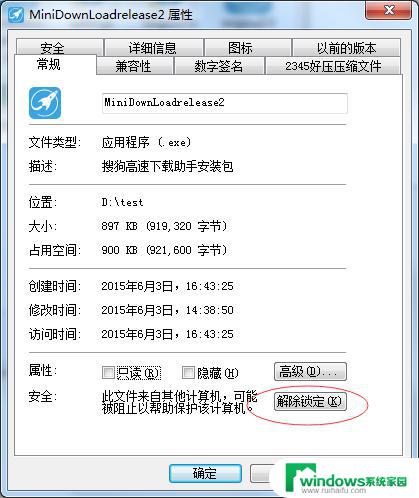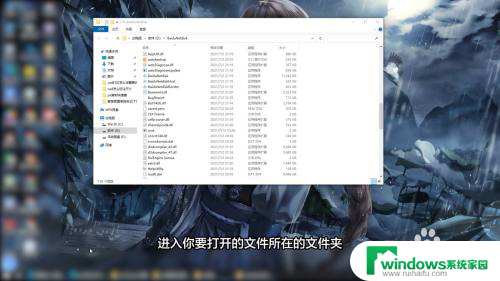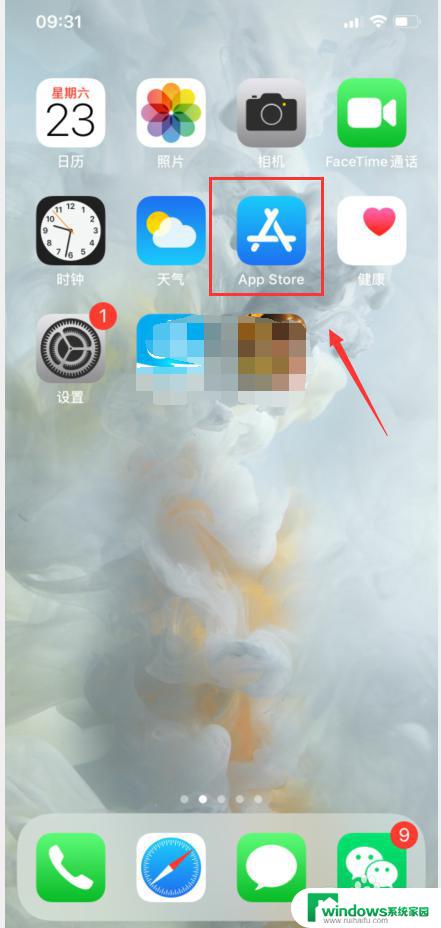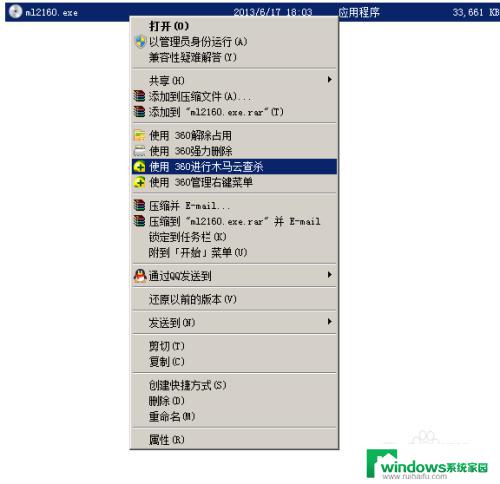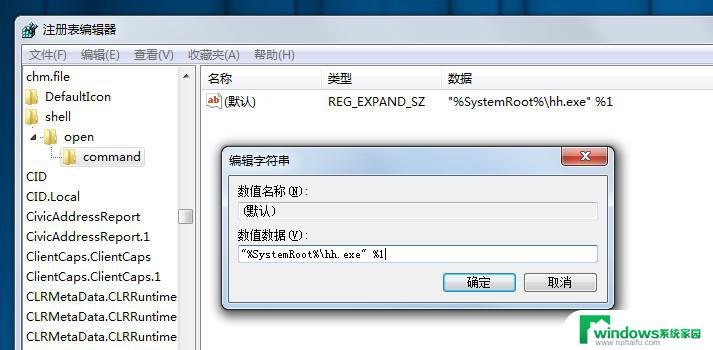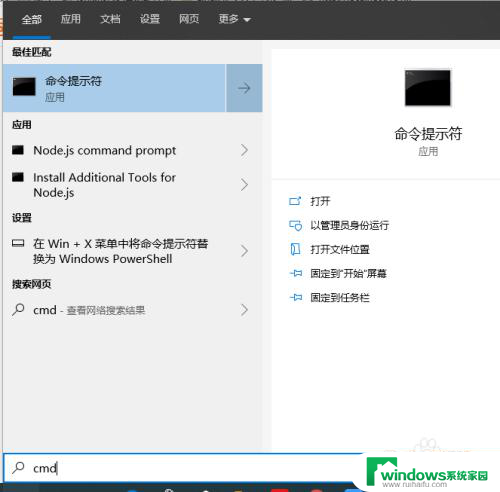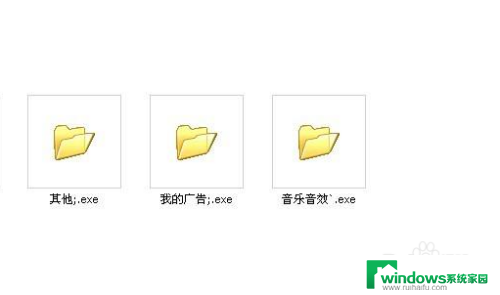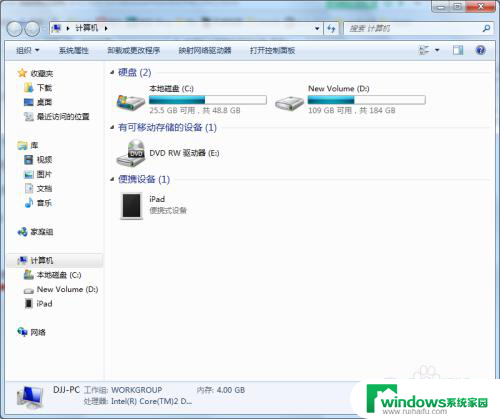笔记本电脑能打开exe文件吗 Windows系统中如何运行一个EXE文件
在如今的科技发展中,笔记本电脑已成为人们生活中必不可少的工具之一,对于许多用户来说,笔记本电脑的使用已超越了简单的文字处理和上网浏览。有时我们可能会遇到一些需要运行.exe文件的情况。笔记本电脑能否打开这种文件呢?在Windows操作系统中,我们该如何运行一个.exe文件呢?本文将为您解答这些问题。
操作方法:
1.双击EXE文件来运行它。EXE文件是Windows的可执行文件,用于运行程序。双击EXE文件就能启动它。
如果是从网络下载的EXE文件,系统会要求你确认是否要运行它。运行来源不明的EXE文件要小心,电脑最容易通过这种方式染上病毒。
根据旧版Windows设计的EXE文件,可能无法在新版操作系统中正常运行。你可以尝试调整兼容性设置。右击文件,选择“属性”,然后点击兼容性选项卡。
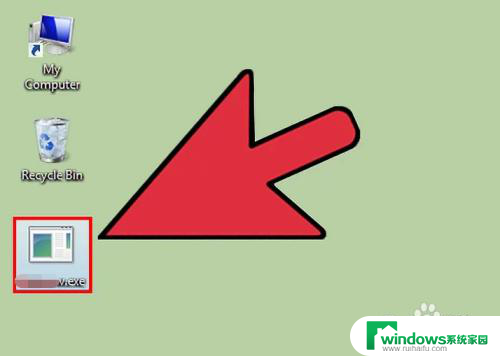
2.如果你无法运行EXE文件,打开注册表编辑器。运行EXE文件时收到出错信息,或者什么都没发生?这可能是Windows的注册表设置有问题。编辑注册表看起来有点难,其实只要几分钟就能搞定。[1]
同时按下Windows和R键,输入regedit。就能打开注册表编辑器。
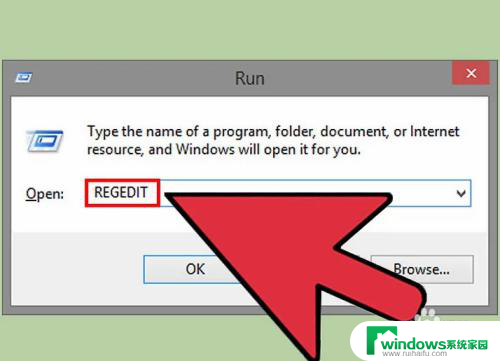
3.找到HKEY_CLASSES_ROOT\.exe。使用左边的导航树打开这个目录。
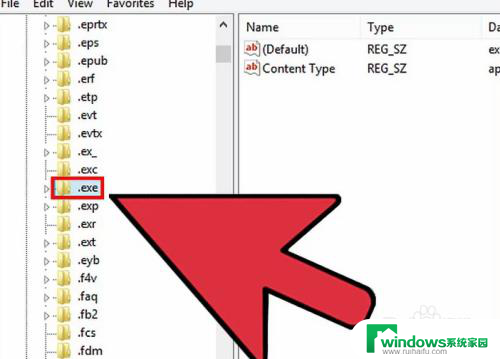
4.右击“(Default)”条目,选择“修改”。这会打开一个新的窗口。
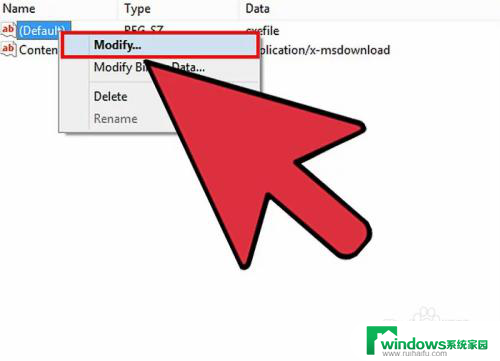
5.在“数值数据”一栏中输入exefile,点击OK保存更改。
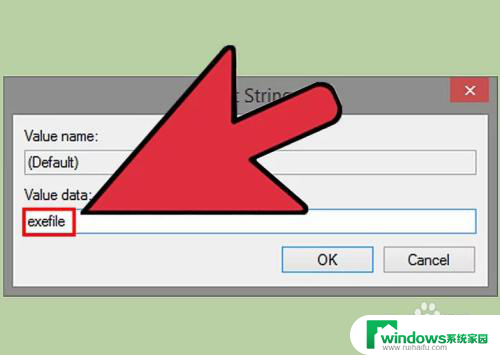
6.找到HKEY_CLASSES_ROOT\exefile。使用左边的导航树打开这个目录。
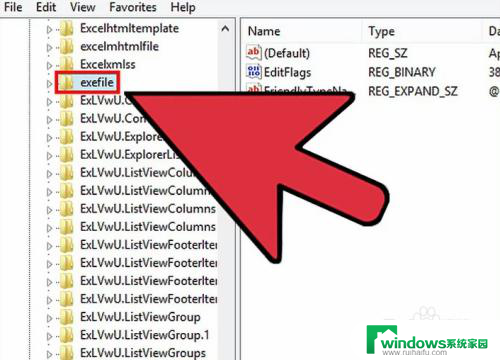
7.右击“(Default)”条目,选择“修改”。这会打开一个新的窗口。
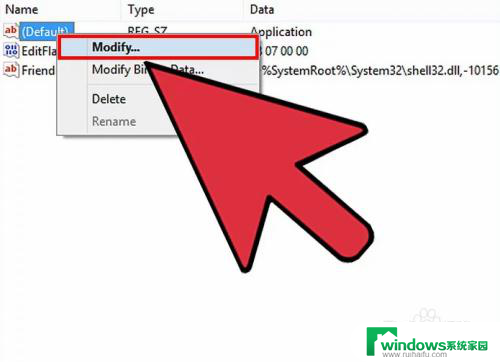
8.在“数值数据”一栏中输入"%1" %*,点击OK保存更改。
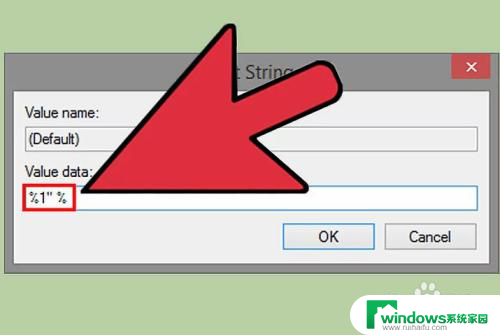
9.找到KEY_CLASSES_ROOT\exefile\shell\open。使用左边的导航树打开这个目录。
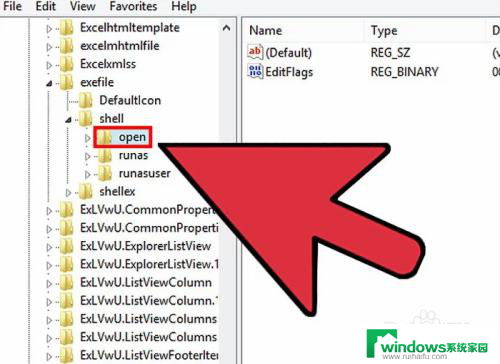
10.右击“(Default)”条目,选择“修改”。这会打开一个新的窗口。
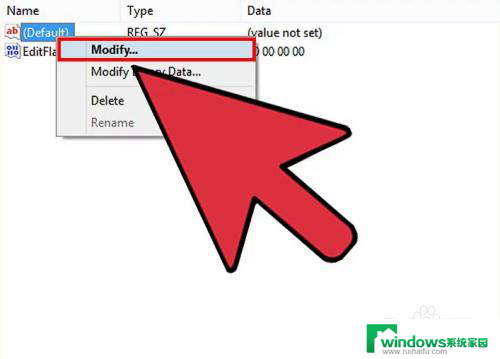
11.在“数值数据”一栏中输入"%1" %*,点击OK保存更改。
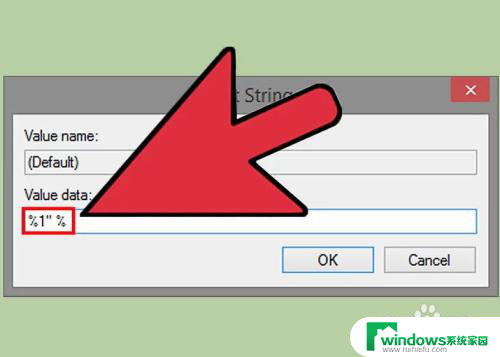
12.重启电脑。修改了上面3项条目后,关掉注册表编辑器,然后重启电脑。你应该可以打开EXE文件了。建议你记录造成这次问题的原因。电脑可能被病毒或恶意软件入侵了,以后或许还会发生相同的问题。
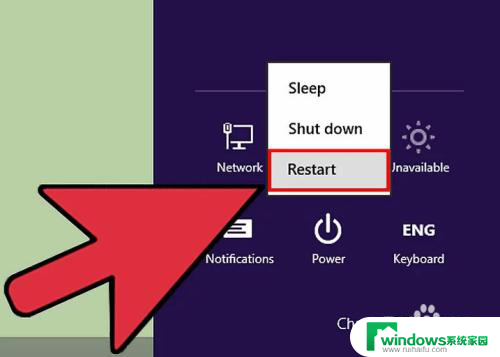
以上是关于笔记本电脑是否能够打开exe文件的全部内容,如果你也遇到了同样的情况,可以参考我提供的方法来解决,希望对大家有所帮助。